所属分类:web前端开发
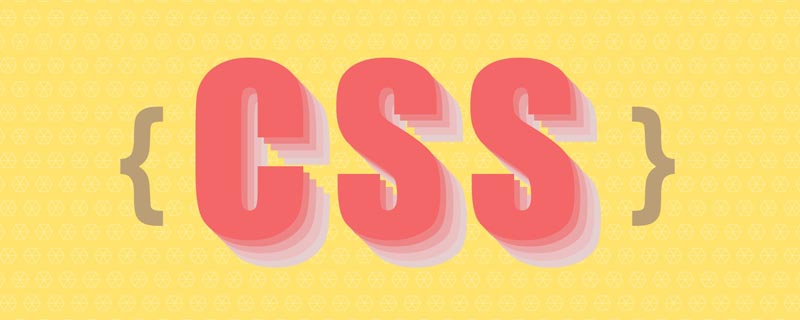
前端(vue)入门到精通课程:进入学习
Apipost = Postman + Swagger + Mock + Jmeter 超好用的API调试工具:点击使用
| 用于 | 属性名 | CSS 版本 | 浏览器支持 | 继承性 | 默认值 |
|---|---|---|---|---|---|
| ① 颜色的前景色 (文本/文本装饰/边框/当前颜色的 颜色) 。 | color | 1 | 都支持。IE 所有版本 不支持属性值“inherit”。 | yes | not specified |
② 文本的书写方向。文本/表列/水平溢出的 方向 (文本方向 可用标签的 dir 属性 替代)。 | direction | 2 | 同上。 | yes | ltr |
| ③ 标点字符 是否位于线框之外。属性: 悬挂标点的 位置和符号 (实验中 属性)。 | hanging-punctuation | 3 | safari 10.1+支持,其他 都不支持。 | yes | none |
| ④ 字符间距 (字符之间的 额外空白/空间)。 | letter-spacing | 1 | 同上。 | yes | normal |
| 行高。设置 行高/行间距 (一行多高,影响 行之间的 距离) 。 | line-height | 1 | 同上。 | yes | normal |
| ⑤ 标点字符 修剪。 | punctuation-trim | 3 | 都不支持。 | yes | none |
| ⑥ 文本 水平对齐 方式。 | text-align | 1 | 都支持。IE 所有版本 | yes | 如果 direction 属性是 ltr,则默认值是 left;如果 direction 是 rtl,则为 right。 不支持属性值“inherit”。 |
⑦ 文本最后一行 水平对齐方式 (搭配 direction,text-align 属性)。 | text-align-last | 3 | IE11+,edge14+部分支持,FF52+ chrome49+ opera45+支持,safari不支持。 | yes | auto |
| ⑧ 文本 装饰(线)。 | text-decoration | 1 | 同上,且IE、Chrome 或 Safari 不支持 “blink” 属性值。 | no | none.(块元素 首行) 文本的 缩进量 (空白长度)。 |
| ⑨ 添加 文本强调符号(形状,颜色,位置) 。 | text-emphasis | 3 | IE,Edge 不支持,FF52+ safari10.1+ 支持,chrome49+部分支持。 | no | none |
⑩ 文本两端对齐的 空间分隔方式 (搭配text-align属性)。 | text-justify | 3 | IE11+,edge14+部分支持,FF55+支持,其他不支持。 | yes | auto |
⑪ 文本的阴影 (影响 装饰线 text-decoration)。 | text-shadow | 2 | 都支持。IE 10及以上才支持。 | yes | none |
| 文本 大小写转换。 | text-transform | 1 | 都支持。IE 所有版本 不支持属性值“inherit”。 | yes | none |
| ⑫ 文本的轮廓。 | text-outline | 3 | 都不支持。 | yes | none |
⑬ 隐藏文本溢出时 的显示 (搭配 overflow,white-space,display 属性)。 | text-overflow | 3 | 都支持,不需要前缀。 | no | clip |
| ⑭ 文本添加阴影。 | text-shadow | 3 | 都支持,IE10+支持 | yes | none |
| ⑮ 文本的换行规则。 | text-wrap | 3 | 都不支持。 | yes | normal |
⑯ 双向文本的 重写/覆盖 (搭配 direction属性)。 | unicode-bidi | 2 | yes | ||
| ⑰ 空白和换行的 处理。 | white-space | 1 | 都支持。IE 所有版本 不支持属性值“inherit”。 | yes | normal |
| ⑱ 单词 换行/断行 位置 (能否 词内断行)。 | word-break | 3 | 都支持。IE6+支持。 | yes | normal |
| ⑲ 对长的不可分割的单词 进行分割并换行到下一行。单词 断行时的 断行位置 (断句/断行 方式)。 | word-wrap | 3 | 都支持,IE6+ | yes | normal |
| ⑳ 单词/字 之间的 距离。 | word-spacing | 1 | 同上 | yes | normal |
color 属性color设置 元素的 ❶ 文本 和 ❷ 文本装饰 (text-decoration) 的 前景颜色值currentcolor的值。currentcolor 可以用作 其他属性的 间接值,并且是 其他颜色属性(如 ❹ 边框颜色 border-color)的 默认值。color属性设置了 一个 元素的前景色color:green,会 把边框和文字的颜色,同时设置为 绿色.border-color 覆盖/ 重新设置.
color 影响.jpg)、点阵图、像素图,简单的说,color: color_name|hex_number|rgb_number|inherit;/* 关键字值 Keyword values */
color: currentcolor;
/* 颜色名称 <named-color> values */
color: red;
color: orange;
color: tan;
color: rebeccapurple;
/* 十六进制颜色 <hex-color> values */
color: #090;
color: #009900;
color: #090a;
color: #009900aa;
/* <rgb()> values ,逗号 可以换成空格,但是目前 最好别这么做,兼容性还没那么好*/
color: rgb(34, 12, 64);
/*rgb()中带不透明度值,浏览器支持度不好,用rgba()*/
color: rgb(34, 12, 64, 0.6);
color: rgba(34, 12, 64, 0.6);
color: rgb(34 12 64 / 0.6);
color: rgba(34 12 64 / 0.3);
color: rgb(34.0 12 64 / 60%);
color: rgba(34.6 12 64 / 30%);
/* <hsl()> values ,逗号 可以换成空格,但是目前 最好别这么做,兼容性还没那么好*/
color: hsl(30, 100%, 50%);
/*hsl()中带 不透明度值,浏览器支持度不好,用 hsla()*/
color: hsl(30, 100%, 50%, 0.6);
color: hsla(30, 100%, 50%, 0.6);
color: hsl(30 100% 50% / 0.6);
color: hsla(30 100% 50% / 0.6);
color: hsl(30.0 100% 50% / 60%);
color: hsla(30.2 100% 50% / 60%);
/* Global values */
color: inherit;
color: initial;
color: unset;
登录后复制color的 属性值
color_name,currentColor,transparent
red)。hex_number
#ff0000)rgb(),rgba()
color: rgb(34, 12, 64);color: rgba(34, 12, 64, 0.6);hsl(),hsla()
color: hsl(30, 100%, 50%);color: hsla(30, 100%, 50%, 0.6);inherit
color。<gradient>,渐变色 实际上是一种 图像了,而不是一种颜色.。yes⑻ 前景色color的 浏览器支持
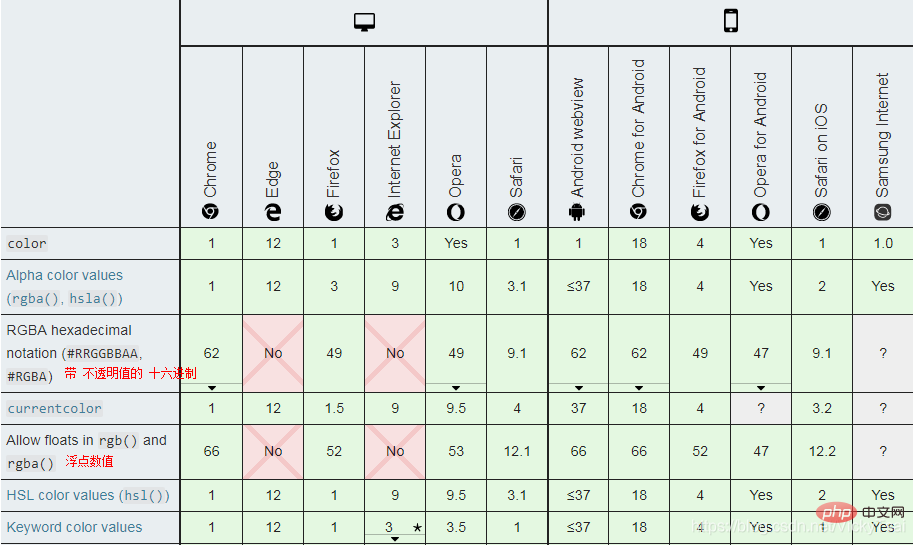
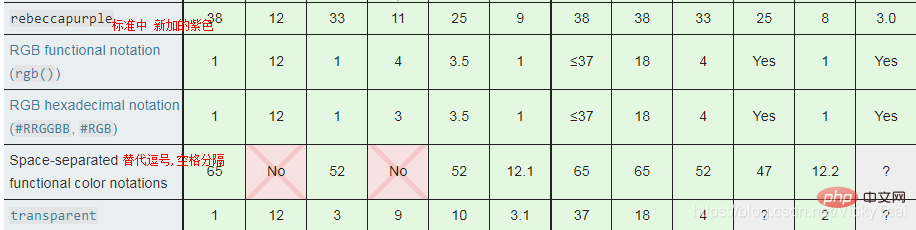
color {
width: 600px;
border: 10px dashed;
padding: 10px;
/*把一段文字 设置成红色的 方法*/
color: red;
color: #f00;
color: #ff0000;
color: rgb(255,0,0);
color: rgb(100%,0%,0%);
color: hsl(0,100%,50%);
/*设置 半透明的红色 = 不透明值 等于一半的 红色*/
color: #ff000080;
color: rgba(255,0,0,0.5);
color: hsla(0,100%,50%,0.5);
}登录后复制| 红色 | 半透明的红色 |
|---|---|
 |  |
direction属性 设置 文本、表列(table columns) 和 水平溢出 (horizontal overflow)的 方向。direction: ltr|rtl|inherit;/* 关键字值 Keyword values */
direction: ltr;
direction: rtl;
/* 全局通用的属性值 Global values */
direction: inherit;
direction: initial;
direction: unset;
登录后复制direction方向的 属性值
ltr
rtl
Hebrew) 或 阿拉伯语(Arabic) 等)inherit
direction 属性的值。direction属性 和 html 标签的属性dir(标签中)
dir 属性 :dir属性),而不是 直接使用direction属性。direction属性:dir 属性 不同,direction 属性 不是从表列 继承到表单元格的,因为CSS 继承遵循 文档树,而 表单元格 位于行中,而 不是列中。direction属性 对 行内元素 有影响,必须 unicode-bidi 属性的值 设置为 embed, override.all 属性影响:direction 和 unicode-bidi 属性: 是唯独的两个 不受 all 属性 影响的属性。⑸ direction的 浏览器支持
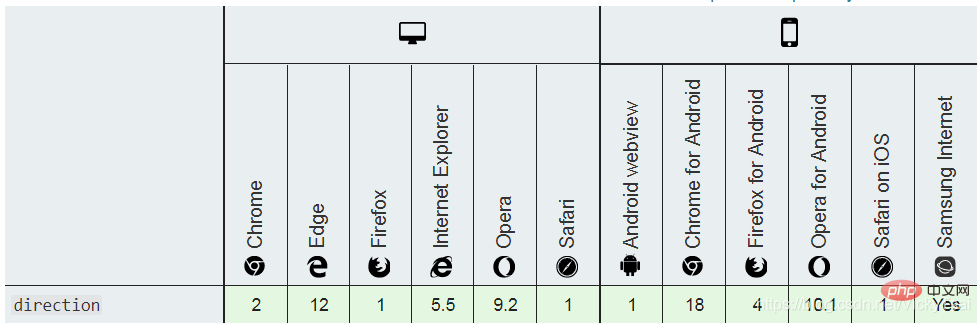
.color {
width: 450px;
border: 10px dashed;
padding: 10px;
/*设置文本的方向*/
direction: rtl;
}登录后复制| 默认的文本方向: ltr 从左到右 | 设置成 从右到左 direction: rtl; |
|---|---|
 | 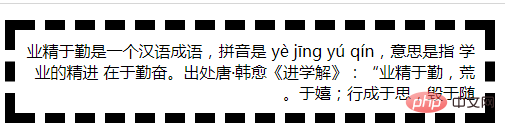 |
。的位置,可以看出direction: rtl; = <p dir="rtl"> </p>: 两个效果 是一样的,dir: direction 的简写..dirTest {
border: 1px solid;
width: 300px;
direction: rtl;
background-color: #d0d0d0;
}
.dirTest td, th {
border: 1px solid;
}登录后复制 <table class="dirTest">
<tr>
<th>①姓名</th>
<th>②爱吃的水果名</th>
<th>③爱好</th>
</tr>
<tr>
<td>
小明
</td>
<td>
葡萄
</td>
<td>乒乓球</td>
</tr>
<tr>
<td>
莉莉
</td>
<td>
苹果
</td>
<td>动漫</td>
</tr>
</table>登录后复制| 默认方向: 从左到右 | 设置 从右到左 |
|---|---|
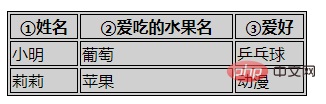 |  |
direction:rtl = <table class="dirTest" dir="rtl"> </table>
dir 属性中设置.hanging-punctuation 属性,美 /ˌpʌŋktʃuˈeɪʃn/hanging-punctuation: none|first|last|allow-end|force-end;/* 关键字值 Keyword values */
hanging-punctuation: none;
hanging-punctuation: first;
hanging-punctuation: last;
hanging-punctuation: force-end;
hanging-punctuation: allow-end;
/* 两个值 Two keywords */
hanging-punctuation: first force-end;
hanging-punctuation: first allow-end;
hanging-punctuation: first last;
hanging-punctuation: last force-end;
hanging-punctuation: last allow-end;
/* 三个值 Three keywords */
hanging-punctuation: first force-end last;
hanging-punctuation: first allow-end last;
/* 全局值 Global values */
hanging-punctuation: inherit;
hanging-punctuation: initial;
hanging-punctuation: unset;
登录后复制none
first
last
allow-end
force-end
hanging-punctuation属性 可被指定 多个值,可以是 一个值,两个值,或者 三个值。first 搭配 last, allow-end, force-end 中的一个last 搭配 first,allow-end,force-end 中的一个first, allow-end, lastfirst,force-end, last⑸ 悬挂标点的 浏览器支持
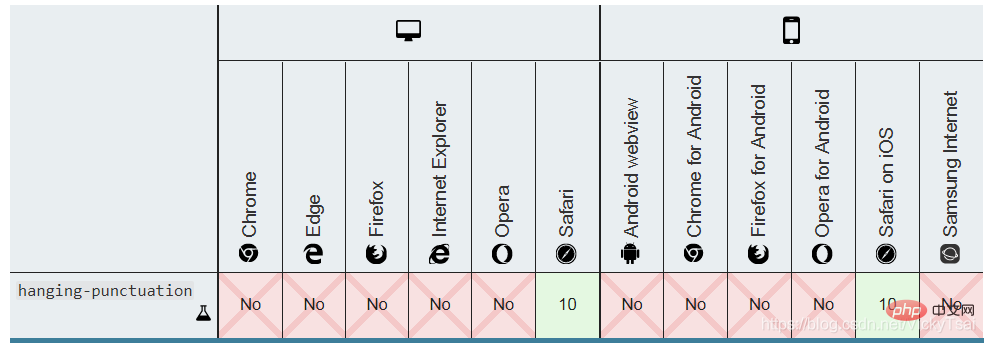
letter-spacing 属性letter-spacing: normal|length|inherit;/* 关键字值 Keyword value */
letter-spacing: normal;
/* 长度值 <length> values */
letter-spacing: 0.3em;
letter-spacing: 3px;
letter-spacing: .3px;
/* 全局值 Global values */
letter-spacing: inherit;
letter-spacing: initial;
letter-spacing: unset;
登录后复制normal
normal≠ 0,需要时,浏览器可调整 字符间距:0不同,此关键字 允许用户代理 更改字符之间的 空格,以 调整/对齐 文本。length
inherit
letter-spacing 属性的值。yes⑺ 字符间距letter-spacing 的 浏览器支持
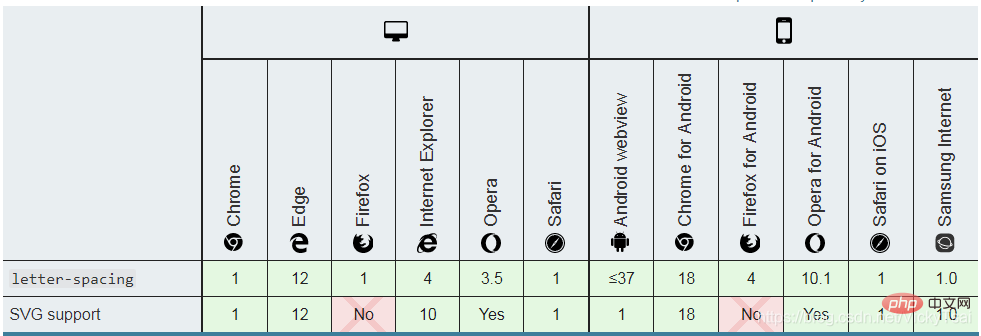
<p class="textTest">
业精于勤是一个汉语成语,拼音是 yè jīng yú qín,意思是指 学业的精进 在于勤奋。出处唐·韩愈《进学解》:“业精于勤,荒于嬉;行成于思,毁于随。
</p>登录后复制.textTest {
width: 450px;
border: 10px dashed;
padding: 10px;
/*字符之间的间距*/
letter-spacing: normal;
}登录后复制| 正常间距 (默认值) normal | 增加 0.2em的额外间距 letter-spacing: 0.2em; |
|---|---|
 |  |
| 减少 0.2em的额外间距 letter-spacing: -0.2em; | 字符间距 不正常的字体(太大/太小) 2em, -0.9em |
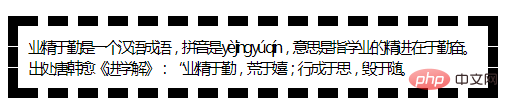 | 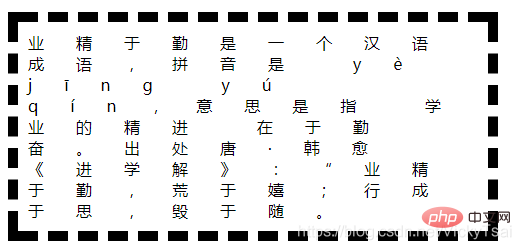 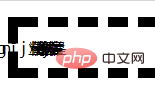 |
line-height 属性line-height- 字体大小font-size = 行高和字体大小的 差值⑵ 行高、基线、顶线、中线、底线 示例图

line-height:normal|number|length|%|inherit;/* 关键字值 Keyword value */
line-height: normal;
/* 无单位值: 字体大小 font-size的倍数 Unitless values: use this number multiplied
by the element's font size */
line-height: 3.5;
/* 长度值 <length> values */
line-height: 3em;
/* 百分比值 <percentage> values */
line-height: 34%;
/* 全局值 Global values */
line-height: inherit;
line-height: initial;
line-height: unset;
登录后复制标准,数字,长度值,百分比,继承。
① 正常 行间距(默认): normal
1.2,这取决于 元素的 字体。② 一个数字(无单位),字体大小的 倍数: number(等同于 百分比值的简写)
font-size。h1不继承父元素 div的字体大小,段落 p却继承 父元素div的字体大小时font-size 不同时,能设置 相对于 子元素的 当前字体大小的行高.③ 长度值: length
④ 字体大小的 百分比值:%
font-size。font-size。⑤ 继承父亲: inherit
line-height 属性的值。不能负值: 行高 不允许 负值,负值会被视作 无效值.
默认行高/行间距:
110% ~ 120%。100% 的行间距
line-height < 字体大小font-size时, 将出现 行距为负数的情况,也就是两行文字 将部分重合。
yes1.5。⑻ 行高 line-height的 浏览器支持
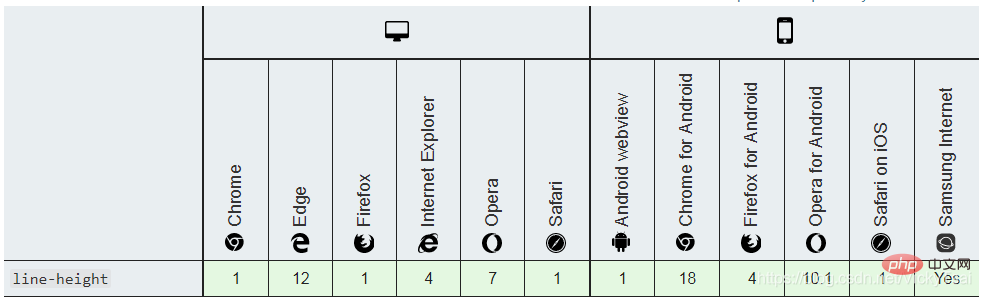
.textTest {
width: 450px;
border: 10px dashed;
padding: 10px;
font-size: 16px;
line-height: 1.5em;
}登录后复制| 默认 文本行高 = normal 值 | 绝对长度值 行高 line-height: 40px; |
|---|---|
 |  |
| 相对长度值 行高 1.5em = 150% | 不带单位 纯数字 line-height: 1.5; |
 | 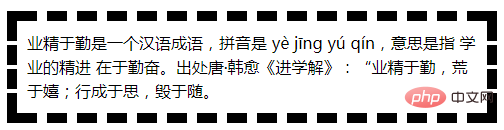 |
1.5 = 1.5em = 150%
font-size,都是相对于 当前字体大小的 倍数.em,%相对长度值的区别div,进行 行高设置,内部的两个子元素 h1,p 都不设置行高,看下内部元素的行高变化div > h1 | p <div class="textTest">
<h1>业精于勤是一个汉语成语,拼音是 yè jīng yú qín,意思是指 学业的精进 在于勤奋。出处唐·韩愈《进学解》:“业精于勤,荒于嬉;行成于思,毁于随。</h1>
<p>业精于勤是一个汉语成语,拼音是 yè jīng yú qín,意思是指 学业的精进 在于勤奋。出处唐·韩愈《进学解》:“业精于勤,荒于嬉;行成于思,毁于随。</p>
</div>登录后复制.textTest {
width: 450px;
border: 10px dashed;
padding: 10px;
font-size: 16px;
}登录后复制| 默认 文本行高 = normal 值 | 设置成 绝对长度值时: 25px (h1 的文本 行高太挤) |
|---|---|
 |  |
| 设置成 相对长度值: 1.5em = 150% | 设置成 纯数字 不带单位: line-height: 1.5; |
 |  |
25px,1.5em= 150%=1.5 x 16px = 24px
div内部的两个子元素,应用了 一样 行高值,即使他们的字体大小不同h1,p 分别设置了 相对于子元素自身字体大小的 行高h1的行高 = h1的字体大小 x 1.5p的行高 = p的字体大小 x 1.5punctuation-trim 属性punctuation-trim: none|start|end|allow-end|adjacent;none
start
allow-endadjacenttext-align
text-align 属性 设置元素中的 文本的 水平对齐方式。
行内内容(文本)的 水平对齐: 定义 行内内容(例如 文字)如何 相对它的 父块元素 对齐。
text-align不控制 文本的 最后一行:text-align-last 属性: 指定文本 最后一行的 水平对齐方式通过指定 行框 与哪个点对齐
yestext-align的 语法
text-align:left|right|center|justify|inherit;/* 关键字值 Keyword values */
text-align: left;
text-align: right;
text-align: center;
text-align: justify;
/*下方的属性值 支持度还不好 暂时不用少用*/
text-align: justify-all;
text-align: start;
text-align: end;
text-align: match-parent;
/* 表列中 基于字符的对齐 Character-based alignment in a table column */
text-align: ".";
text-align: "." center;
/* 块对齐值 Block alignment values (非标准语法 Non-standard syntax) */
text-align: -moz-center;
text-align: -webkit-center;
/* 全局值 Global values */
text-align: inherit;
text-align: initial;
text-align: unset;
登录后复制left
direction:rlt时 的默认值.right
direction:rlt时 的默认值.center
justify
inherit
text-align 属性的值。direction属性 相关联direction 属性是 ltr,则默认值是left;direction 是 rtl,则为 right。text-align 和 direction属性的 关联影响
text-align的时direction 属性,文本的流向 会影响 水平对齐的默认值.direction:ltr,文本会 左对齐direction:rtl,文本会 右对齐direction 只会改变 文本的流向,不会再影响 对齐方式.⑹ 文本水平对齐 text-align的 浏览器支持
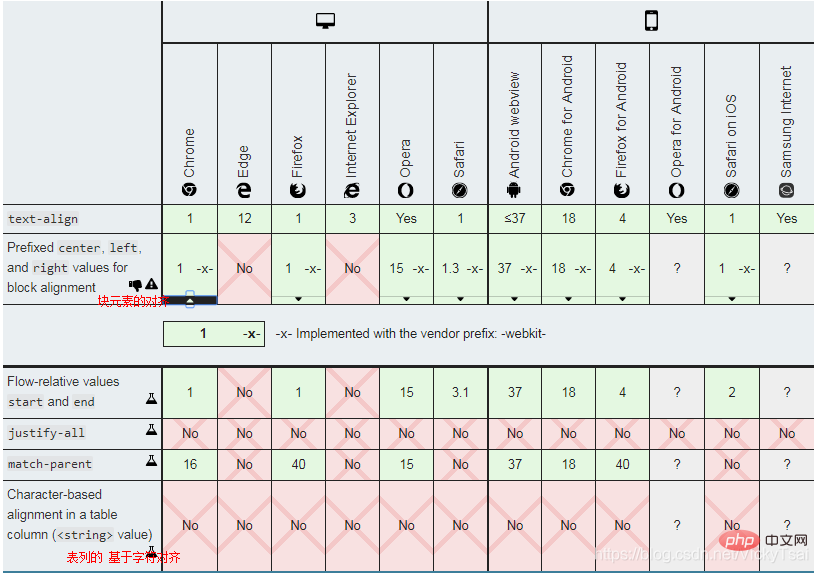
示例1: 设置一段文本的 水平对齐方式
.textTest {
width: 400px;
border: 10px dashed;
padding: 10px;
font-size: 16px;
margin: 10px;
}登录后复制| 左对齐 text-align:left; | 右对齐 text-align:right; |
|---|---|
 |  |
| 居中对齐 text-align:center; | 两端对齐 text-align:justify; |
 |  |
auto (下方 3 种设置方式,效果等同)margin: auto; = ❷ margin: 0 auto;margin-left: auto; margin-right: auto;margin: 0 auto;
登录后复制
text-align-last
vertical-align 只对 行内元素、表格单元格元素 生效,不能用于 垂直对齐 块级元素。text-align-last的 语法
text-align-last: auto | start | end | left | right | center | justify;/* 关键字值 Keyword values */
vertical-align: baseline;
vertical-align: sub;
vertical-align: super;
vertical-align: text-top;
vertical-align: text-bottom;
vertical-align: middle;
vertical-align: top;
vertical-align: bottom;
/* 长度值 <length> values */
vertical-align: 10em;
vertical-align: 4px;
/* 百分比值 <percentage> values */
vertical-align: 20%;
/* 全局值 Global values */
vertical-align: inherit;
vertical-align: initial;
vertical-align: unset;
登录后复制text-align-last的 属性值
text-align关联: auto
text-align的值 对齐,text-align: justify
text-align-last: start是一样的,根据文本的方向 来决定.direction 关联,参考起点: start
direction的设置有关。direction :ltr,则 起点在左侧,则是左对齐;direction :rtl,则 起点在右侧,则是右对齐。direction,则按照 浏览器文本的 默认显示方向 来确定。direction 关联,参考终点: end
start 值的 结果相反,是以 终点为参考的.left
right
center
justify
text-align-last 的 浏览器支持
需要使用 浏览器前缀
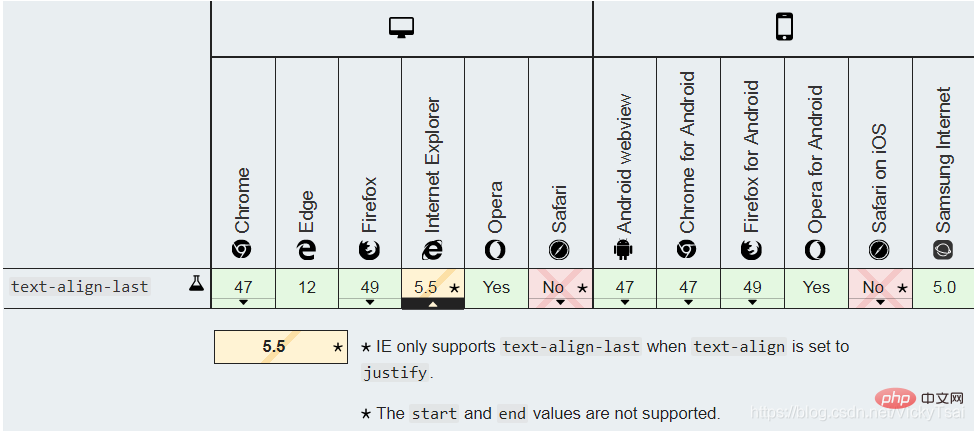
.textTest {
width: 400px;
border: 10px dashed;
padding: 10px;
margin: 0 auto;
font-size: 16px;
/*文本水平对齐*/
text-align: left;
/*文本最后一行 水平对齐*/
text-align-last: auto;
}登录后复制| ① 默认显示 | ② text-align-last: auto; |
|---|---|
 |  |
| ③ 起点对齐 text-align-last: start; | ④ 终点对齐 text-align-last: end; |
 |  |
| ⑤ 左对齐 text-align-last: left; | ⑥ 右对齐 text-align-last: right; |
 |  |
| ⑦ 居中对齐 text-align-last: center; | ⑧ 两端对齐 text-align-last: justify; |
 |  |
text-justify
text-align: justify 时text-justify: auto|inter-word|inter-character|distribute;text-justify: none;
text-justify: auto;
text-justify: inter-word;
text-justify: inter-character;
text-justify: distribute; /* 已废弃的属性值 Deprecated value */
登录后复制auto
none
text-align 一样text-align 的元素上 禁用 两端对齐效果的时候,可以使用.inter-word
word-spacing 的值)inter-character
letter-spacing 的值)distribute (已废弃 属性值)inter-wrod一致,不提倡使用 这个属性,现在这个属性 或许还能有效果,但那完全是为了 向后兼容而被保留着。实验中属性,行为可能会发生变化

示例1:给一段文本设置 两端对齐的水平对齐,并设置 两端对齐时 空间的分隔方式
css
.textjustify{
width: 30%;
background-color: #d0d0d0;
padding: 10px;
border: solid black 2px;
font-size: 1.2em;
/*text-align: justify;*/
/*text-justify:auto;*/
/*text-justify:none;*/
/*text-justify:inter-word;*/
/*text-justify:inter-character;*/
/*text-justify:distribute;*/
}登录后复制 <p class="textjustify">金无足赤,人无完人。出自宋·戴复古《寄兴》:“黄金无足色,白璧有微瑕。求人不求备,妾愿老君家。” 也比喻不能要求一个人没有一点缺点错误,应该严以律己,宽以待人。<br />No one is perfect, everyone will make mistakes,be strict with yourself and lenient toward others.</p>
登录后复制| 默认 水平对齐 | 水平 两端对齐 text-align: justify; ( 默认= text-justify:auto;) |
|---|---|
 |  |
| 禁用 两端对齐 text-justify:none; | 调整 单词间距离 inter-word |
 |  |
| 调整 字符间距离 inter-character | 分散 distribute (已废弃属性值) |
 |  |
auto ,会根据语言 自行进行空间分隔vertical-align,美 ['vɝtɪkl]inline)或 表格单元格(table-cell)元素的 垂直对齐方式。vertical-align.line-height = heightvertical-align 只对 ❶ 行内级的元素(inline-level elements)、❷ 表格单元格元素 生效:不能用它 垂直对齐 块级元素inline-level elements):display =inlineinline-block
inline-table<img> 垂直放置在 一行文本中

vertical-align: baseline | sub | super | top | text-top | middle | bottom| text-bottom | length | % |inherit;/* Keyword values */
vertical-align: baseline;
vertical-align: sub;
vertical-align: super;
vertical-align: text-top;
vertical-align: text-bottom;
vertical-align: middle;
vertical-align: top;
vertical-align: bottom;
/* <length> values */
vertical-align: 10em;
vertical-align: 4px;
标签:
文本属性,css,